5.7 Tools zum Konferieren und Präsentieren in Echtzeit
Webkonferenzen sind ideal dafür, sich zu zweit oder in der Gruppe synchron über ein Thema auszutauschen, ohne am selben Ort sein zu müssen. Eine gute Webkonferenz kommt einer Unterrichtsstunde in einem Klassenzimmer schon sehr nahe. Zusätzlich sind alle Teilnehmerinnen und Teilnehmer örtlich unabhängig. Weite Wege können so gespart werden. Voraussetzung ist allerdings eine gute Internetverbindung, ein digitales Endgerät (z. B. Laptop) und - wenn möglich - ein Headset. Außerdem muss der Termin der Webkonferenz im Vorfeld abgestimmt und kommuniziert werden.
Adobe Connect[]
Adobe Connect ist eine kostenpflichtige Software, mit der Webkonferenzen abgehalten werden können. Mit Hilfe eines PlugIns kann Adobe Connect in Learning Management Systeme wie Moodle integriert werden. Adobe Connect bietet neben der webbasierten, unmittelbaren Sprach- und Bildübertragung auch ein Online-Whiteboard, ein Chatfenster, sogenannte Podfenster, die Möglichkeit der Bildschirmfreigabe sowie die Möglichkeit Dateien hochzuladen, die dann direkt gezeigt werden können, z. B. zur Präsentation von Inhalten.
Adobe Connect eignet sich immer dann, wenn Sie ein virtuelles Klassenzimmer brauchen, um mit Ihren Schülerinnen und Schülern unmittelbar zu kommunizieren. Referate, Diskussionen, Präsentationen, aber auch Treffen von Arbeitsgruppen können in Adobe Connect abgehalten werden. Voraussetzung ist aber, dass Sie über eine Lizenz verfügen.
Weitere Tutorials zur Benutzung von Adobe Connect stellt das Institut für Kompetenzentwicklung der Hochschule Ostwestfalen-Lippe auf ihrer Homepage zur Verfügung. Auf der Seite von Adobe Connect wird über über die verschiedenen Software-Lösungen und Lizenzmodelle informiert.
Auf der Homepage von Adobe Connect finden Sie Infos zu den Lizenzen direkt von Adobe. Erste Schritte werden auf den Hilfeseiten von Adobe präsentiert. Sie können auch über ein Moodle-Hosting bei Drittanbietern Komplettlösung für ein LMS mit Adobe Connect einkaufen.
Google Hangouts[]
Google Hangouts ist eine kostenlose Plattform für Chats oder Videoanrufe. Webkonferenzen, aber auch Webinare können mit Google Hangouts durchgeführt werden. Per Bildschirmfreigabe können auch andere Medien wie etwa Dokumente, Editoren oder Präsentationen eingesetzt werden
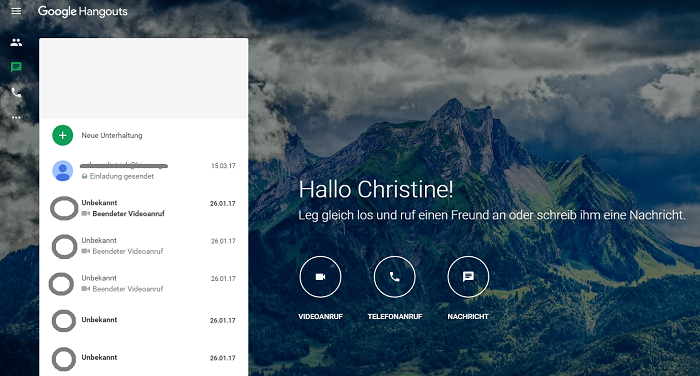
Der typische Ablauf für die Planung, Durchführung und Nachbereitung eines Videocalls mit Google Hangouts kann so aussehen:
Google Hangouts eignet sich zum spontanen oder geplanten synchronen Austausch mit Tonübertragung und ggf. Bildübertragung, zum Halten von Präsentationen oder zum Treffen mit Arbeitsgruppen. Voraussetzung ist jedoch ein Google-Account.
JitsiMeet[]
Mit JitsiMeet kann man verschlüsselte Videokonferenzen durchführen. Die Software ist Open Source. Direkt von der Homepage von JitsiMeet aus kann eine Webkonferenz gestartet werden.
JitsiMeet funktioniert so: Nutzer können direkt auf der Homepage eine eigene Beschreibung für ihr Video eingeben, woraus die URL generiert wird, unter der die Video-Konferenz erreichbar sein wird. Zusätzlich zum Live-Meeting mit Webcam und Mikro bietet JitsiMeet weitere Funktionen wie Chat und Handzeichen, Bildschirmfreigabe oder das Einspielen von youtube-Videos sowie ein gemeinsames Etherpad.
Im folgenden Tutorial werden die Funktionen von JitsiMeet vorgestellt.